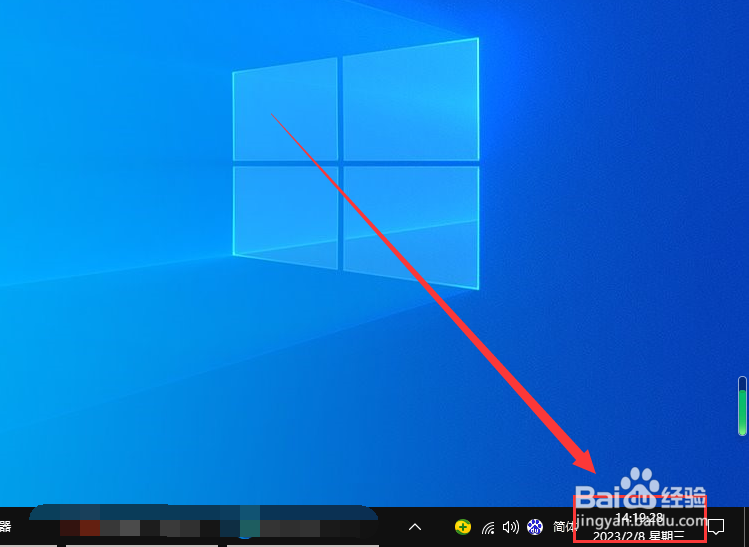1、电脑桌面按下“Win+R”快捷键,打开“运行”窗口,输入“regedit”,点击“确定”。
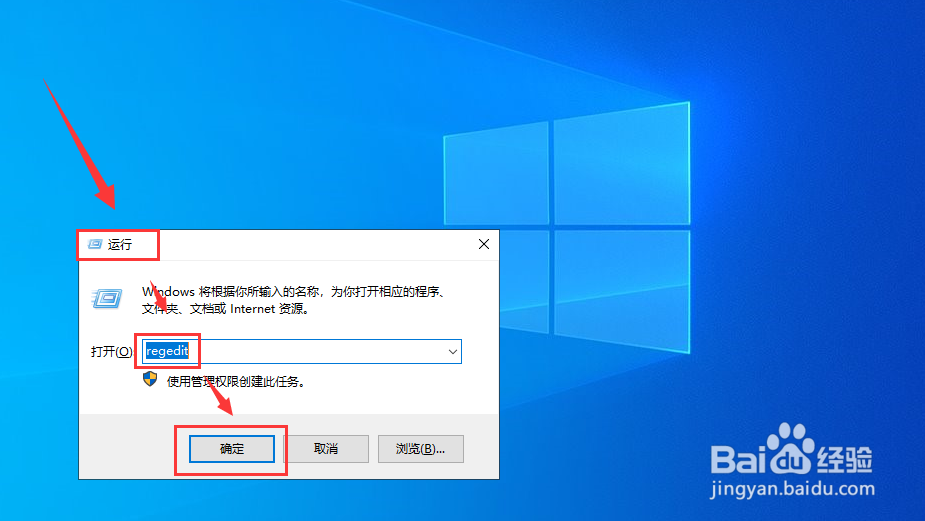
2、打开注册表编辑器,然后依次展开文件夹“HKEY_CURRENT_USER\SOFTWARE\Microsoft\Windows\CurrentVersion\Explorer\Advanced”。
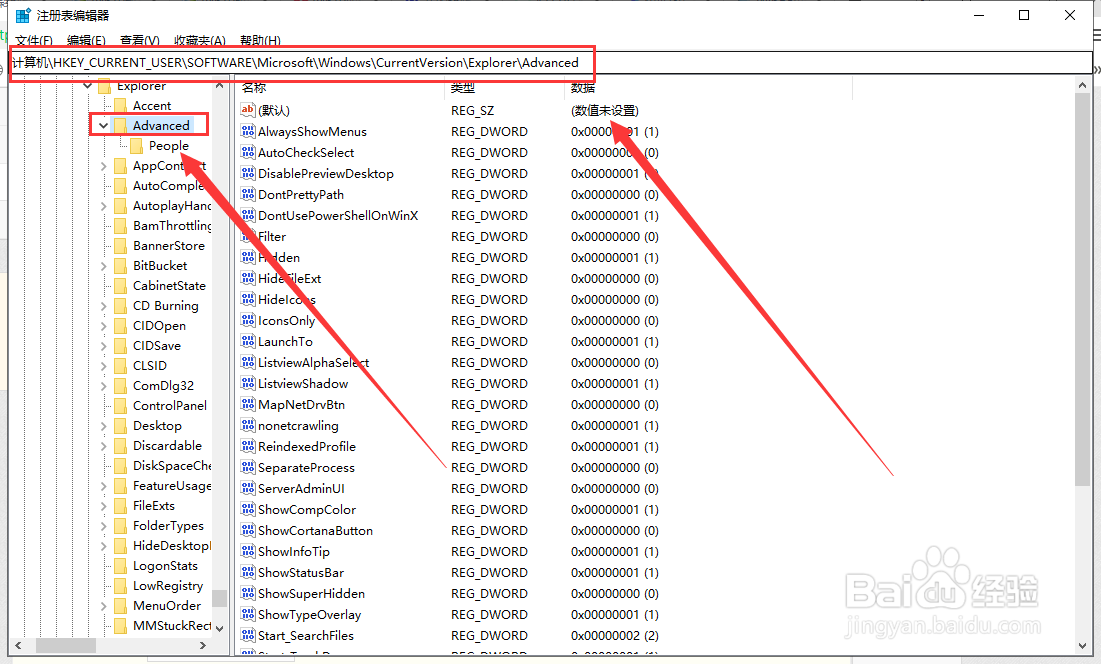
3、右键点击,在弹出的菜单中依次选择“新建”-“DWORD(32位)”值。

4、命名为“ShowSecondsInSystemClock”,修改“数值数据”为“1”,点击“确定”。
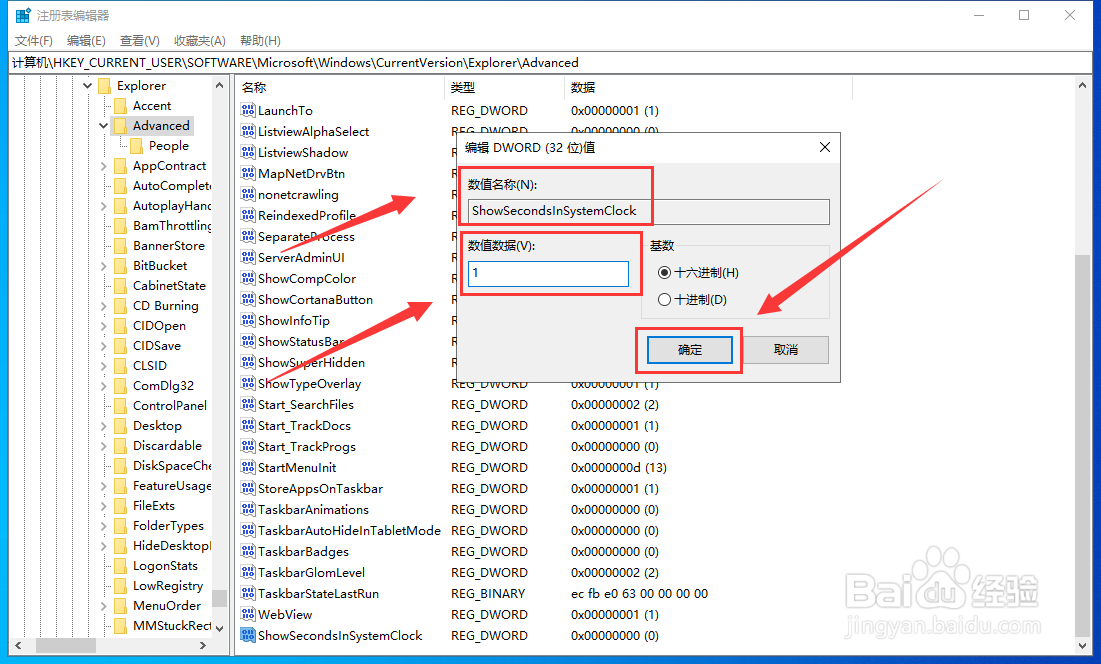
5、点击“任务管理器”, 再点击“重新启动”。

6、这样就在任务栏的时间显示中出现了“秒”。